המדריך למשתמש ב-iPad
- ברוכים הבאים
-
- דגמים נתמכים
- iPad mini 4
- iPad mini (דור חמישי)
- iPad mini (דור שישי)
- iPad (דור חמישי)
- iPad (דור שישי)
- iPad (דור שביעי)
- iPad (דור שמיני)
- iPad (דור תשיעי)
- iPad Air 2
- iPad Air (דור שלישי)
- iPad Air (דור רביעי)
- iPad Air (דור חמישי)
- iPad Pro 9.7 אינץ׳
- iPad Pro 10.5 אינץ׳
- iPad Pro 11 אינץ׳ (דור ראשון)
- iPad Pro 11 אינץ׳ (דור שני)
- iPad Pro 11 אינץ׳ (דור שלישי)
- iPad Pro 12.9 אינץ׳ (דור ראשון ושני)
- iPad Pro 12.9 אינץ׳ (דור שלישי)
- iPad Pro 12.9 אינץ׳ (דור רביעי)
- iPad Pro 12.9 אינץ׳ (דור חמישי)
- מה חדש ב‑iPadOS 15
-
-
- הגדרת FaceTime
- יצירת קישור FaceTime
- ביצוע וקבלת שיחות
- צילום תמונת Live Photo
- שימוש ביישומים אחרים במהלך שיחה
- שיחה קבוצתית ב‑FaceTime
- הצגת המשתתפים בשיחה בפריסת רשת
- שימוש ב-SharePlay לצפייה והאזנה משותפת
- שיתוף המסך
- שינוי הגדרות הווידאו
- שינוי הגדרות השמע
- הוספת אפקטי מצלמה
- יציאה משיחה או מעבר אל ״הודעות״
- חסימת מתקשרים בלתי רצויים
-
- הצגת מפות
-
- אפשר להשתמש ב‑Siri, ב״מפות״ ובווידג׳טים כדי לקבל הוראות הגעה
- בחירת אפשרויות מסלול אחרות
- דברים שאפשר לעשות כשמנווטים במסלול
- קבלת הוראות הגעה בנהיגה
- דיווח על תקריות בדרכים ב״מפות״ ב-iPad
- קבלת הוראות הגעה ברכיבה על אופניים
- הוראות הגעה ברגל
- הוראות הגעה בתחבורה ציבורית
- מחיקת מסלולים אחרונים
- שימוש ב״מפות״ ב‑Mac כדי לקבל הוראות הגעה
-
- הצגת תמונות וסרטים
- הפעלת סרטונים ומצגות
- מחיקה והסתרה של תמונות וסרטים
- עריכת תמונות וסרטים
- קיצור אורך סרטון וכוונון הילוך איטי
- עריכת תמונות Live Photo
- עריכת סרטונים במצב ״קולנועי״
- עריכת תמונות במצב ״פורטרט״
- יצירת אלבומי תמונות
- עריכה וארגון של אלבומים
- סינון ומיון של תמונות באלבום
- חיפוש ב״תמונות״
- שיתוף תמונות וסרטים
- הצגת תמונות וסרטונים ששותפו איתך
- אינטרקציה עם תמונות בעזרת ״מלל חי״ ו״חיפוש ויזואלי נרחב״
- צפייה בזכרונות
- התאמה אישית של זיכרונות
- חיפוש אנשים ב״תמונות״
- הצגת אדם או מקום כלשהו בתדירות נמוכה יותר
- דפדוף בתמונות לפי מיקום
- השימוש ב״תמונות iCloud״
- שיתוף תמונות באמצעות ״אלבומים משותפים״ ב‑iCloud
- ייבוא תמונות וסרטים
- הדפסת תמונות
-
- גלישה באינטרנט
- התאמה אישית של הגדרות Safari
- שינוי הפריסה
- חיפוש אתרים
- שימוש בכרטיסיות ב‑Safari
- סימון עמודים מועדפים בסימניה
- שמירת עמודים ברשימת קריאה
- הצגת קישורים ששותפו איתך
- מילוי טפסים באופן אוטומטי
- הורדת הרחבות
- הסתרת פרסומות ופריטים מסיחי דעת
- גלישה באינטרנט בפרטיות
- ניקוי המטמון
- שימוש ב״הסתר את הדוא״ל שלי״
- קיצורים
- מניות
- טיפים
-
- שיתוף חיבור לאינטרנט
- ביצוע וקבלת שיחות טלפון
- שימוש ב‑iPad כצג שני ל‑Mac
- שימוש במקלדת ועכבר או משטח מגע הן ב-Mac והן ב-iPad
- הזרמה אלחוטית של וידאו, תמונות ושמע ל-Mac
- העברת משימות בין מכשירים עם Handoff
- גזור, העתק והדבק בין ה‑iPad למכשירים אחרים
- חיבור iPad למחשב באמצעות כבל
- סנכרון ה‑iPad עם המחשב
- העבר/י קבצים בין ה‑iPad והמחשב
-
- תחילת השימוש במאפייני נגישות
-
-
- הפעלה ותרגול של VoiceOver
- שינוי ההגדרות של VoiceOver
- לימוד המחוות של VoiceOver
- הפעלת ה‑iPad באמצעות המחוות של VoiceOver
- שליטה ב‑VoiceOver באמצעות החוגה
- שימוש במקלדת המסך
- כתיבה באמצעות האצבע
- שימוש ב‑VoiceOver עם מקלדת חיצונית של Apple
- שימוש בצג ברייל
- הקלדת ברייל על המסך
- התאמת מחוות וקיצורי מקלדת
- שימוש ב‑VoiceOver עם מכשיר הצבעה
- שימוש ב‑VoiceOver עם תמונות וסרטונים
- שימוש ב‑VoiceOver ביישומים
- הגדלה
- תצוגה וגודל המלל
- תנועה
- הקראת תוכן
- תיאורי שמע
-
- זכויות יוצרים
הוצאה ממצב שינה וביטול נעילת ה‑iPad
ה‑iPad מכבה את הצג כדי לחסוך אנרגיה, ננעל לצורך אבטחה ועובר למצב שינה כשאינך משתמש/ת בו. ניתן להוציא את ה‑iPad ממצב שינה ולבטל את הנעילה שלו במהירות כשברצונך להמשיך להשתמש בו.
הוצאת ה‑iPad ממצב שינה
כדי להוציא את ה‑iPad ממצב שינה, בצע/י אחת מהפעולות הבאות:
לחץ/י על הכפתור העליון.
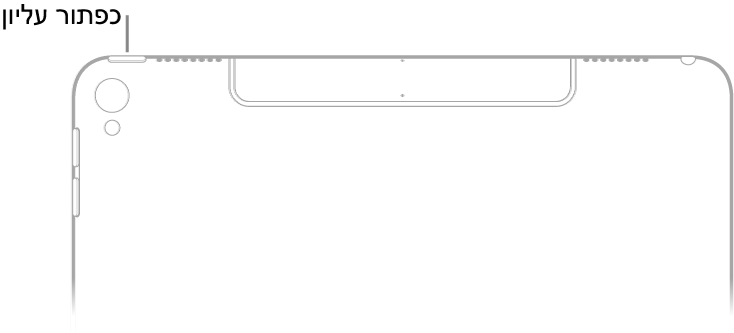
הקשה על המסך (בדגמים נתמכים).

ביטול הנעילה של ה‑iPad עם Face ID
אם לא הגדרת את Face ID כאשר הגדרת את ה‑iPad, ראה/י הגדרת Face ID ב‑iPad.
בדגמים נתמכים, הקש/י על המסך והבט/י ב‑iPad.
אייקון המנעול משתנה ממנעול סגור למנעול פתוח כדי לציין שה‑iPad אינו נעול.
החלק/י כלפי מעלה מתחתית המסך כדי להציג את מסך הבית.
כדי לנעול את ה‑iPad שוב, לחץ/י על הכפתור העליון. ה‑iPad יינעל אוטומטית אם לא תיגע/י במסך למשך כדקה. עם זאת, אם הפעלת ״מאפיינים שמזהים קשב״ ב״הגדרות״ ![]() > ״Face ID וקוד גישה״, ה‑iPad לא יעמעם את המסך או יינעל כל עוד הוא מזהה קשב.
> ״Face ID וקוד גישה״, ה‑iPad לא יעמעם את המסך או יינעל כל עוד הוא מזהה קשב.
ביטול הנעילה של ה‑iPad עם Touch ID
אם לא הגדרת את Touch ID כאשר הגדרת את ה‑iPad, ראה/י הגדרת Touch ID ב‑iPad.
ב‑iPad עם כפתור ה״בית״: יש ללחוץ על כפתור ה״בית״ באמצעות האצבע שתיעדת עבור Touch ID.

ב-iPad mini (דור שישי) וב-iPad Air (דור רביעי ואילך): יש להניח את האצבע שתיעדת ב-Touch ID על הכפתור העליון (Touch ID).

כדי לנעול את ה‑iPad שוב, לחץ/י על הכפתור העליון. ה‑iPad יינעל אוטומטית אם לא תיגע/י במסך למשך כדקה.
ביטול הנעילה של ה‑iPad עם קוד גישה
אם לא יצרת קוד גישה כאשר הגדרת את ה‑iPad, ראה/י הגדרה או שינוי של קוד הגישה.
הקש/י על כפתור ה״בית״ (ב‑iPad עם כפתור ה״בית״) או החלק/י למעלה מתחתית מסל הנעילה (בדגמי iPad אחרים).
הזן/י את קוד הגישה.
כדי לנעול את ה‑iPad שוב, לחץ/י על הכפתור העליון. ה‑iPad יינעל אוטומטית אם לא תיגע/י במסך למשך כדקה.